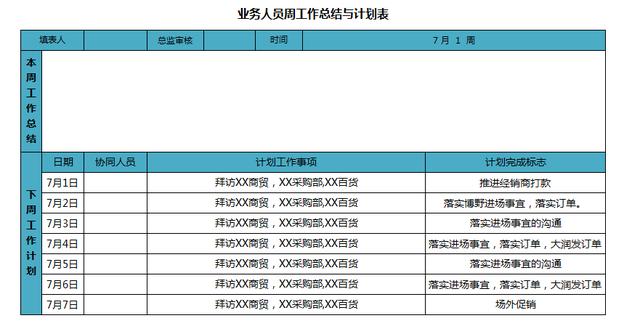在數據的統計分析中,經常要對數據排序,但你真的了解排序功能嗎?今天,小編帶你來了解Excel工作表中的排序功能。
一、Excel工作表中:按數值大小排序

方法:
1、選中排序列的任意單元格。
2、【數據】,選擇【排序和篩選】選項卡中的【升序】或【降序】命令即可。
解讀:
此方法僅适用于單元格區域大小相同的情況,如果有合并單元格區域,此方法無法完成排序需求。
二、Excel工作表中:多列依次排序

方法:
1、選定數據區域。
2、【數據】-【排序】,打開【排序】對話框,選擇【主要關鍵字】中的“月薪”、【次序】中的【降序】。
3、單擊左上角的【添加條件】,選擇【次要關鍵字】中的“年齡”、【次序】中的【升序】并【确定】。
解讀:
在相同條件下,先以“月薪”為主要關鍵字降序排序,然後以“年齡”為次要關鍵字升序排序。
三、Excel工作表中:對話框排序

方法:
選定需要排序列的任意單元格,并右鍵,選擇【排序】-【将所選字體顔色放在最前面】。
解讀:
除了【将所選字體顔色放在最前面】之外,還可以【将所選單元格顔色放在最前面】。
四、Excel工作表中:按行排序

方法:
1、選定需要排序的數據區域,【數據】-【排序】打開【排序】對話框。
2、選擇右上角的【選項】,打開【排序選項】對話框,選擇【方向】中的【按行排序】并【确定】。
3、選擇【主要關鍵字】和【次序】并【确定】即可。
五、Excel工作表中:按顔色排序

方法:
1、選定需要排序列中的任意單元格區域。
2、【數據】-【排序】,打開【排序對話框】,選擇【主要關鍵字】為“月薪”,【排序依據】中的【單元格顔色】,在【次序】中選擇相應的顔色,選擇【在頂端】或【在低端】并【确定】。
六、Excel工作表中:按筆畫排序

方法:
1、選定需要排序列的任意單元格區域,【數據】-【排序】,打開【排序對話框】。
2、選擇右上角的【選項】,打開【排序選項】對話框,選擇【方法】中的【筆畫排序】并【确定】。
3、選擇【主要關鍵字】中的“員工姓名”,【次序】中的“升序”并【确定】。
七、Excel工作表中:自定義排序

方法:
1、選定排序單元格區域。
2、【數據】-【排序】,打開【排序】對話框,選擇【次序】中的【自定義序列】,打開【自定義序列】對話框,在【輸入序列】中輸入:甘夫人
司馬懿
劉備
孫尚香
趙雲
魯肅
徐庶
袁術
袁紹
許攸
并【确定】。
3、選擇【主要關鍵字】為【員工姓名】,【排序依據】為【單元格值】并【确定】。
八、Excel工作表中:随機排序

方法:
1、插入“随機值”輔助列,并在此列中輸入公式:=Rand()。
2、選中“随機值”列中的任意單元格區域,【數據】,選擇【篩選和排序】選項卡中的【升序】或【降序】命令。
解讀:
每選擇一次【升序】或【降序】命令,數據就會根據随機值的大小自動排序一次。
九、Excel工作表中:隔行插入空行

方法:
1、插入輔助列,并錄入序号1、2、……
2、複制序号,粘貼到同一列的連續單元格中。
3、選定數據區(包括新插入的輔助列),以“輔助列”為【主要關鍵字】【升序】排序。
十、Excel工作表中:排序“後悔藥”

方法:
1、插入“輔助列”,并輸入連續序号。
2、排序。
3、以“輔助列”為主要關鍵字“升序”排序回複到排序前的狀态。
更多精彩资讯请关注tft每日頭條,我们将持续为您更新最新资讯!